Feb 21, 2020
Power BI ist Microsofts Self-Service BI Lösung und eignet sich gut für das Projektcontrolling. Das Berichtswerkzeug bietet Ihnen viele Möglichkeiten zur Auswertung und Visualisierung der Projektdaten. Wenn Sie Project Online verwenden, bietet Ihnen Microsoft Standardberichte an, auf die Sie als Einstieg zurückgreifen können. In diesem Artikel zeigen wir Ihnen, wie Sie die Project Web App für Microsoft Power BI installieren und verwenden.
Öffnen Sie dazu die Power BI Web-Oberfläche unter https://app.powerbi.com
Microsoft Project-App installieren und verwenden
Apps werden in Microsoft Power BI dazu verwendet, um zu bestimmten Diensten Verbindungen herzustellen. Es werden aus den Daten eine Reihe von Power BI Berichten erstellt. Sie können auch eigene Apps in Ihrem Unternehmen bereitstellen.
Im Folgenden zeigen wir Ihnen, wie Sie die App für Microsoft Project zu Power BI hinzufügen und verwenden.
Klicken Sie zuerst unten links auf die Schaltfläche Daten abrufen. Dann klicken Sie im Bereich Inhalt ermitteln im Feld Dienste auf die Schaltfläche Abrufen.
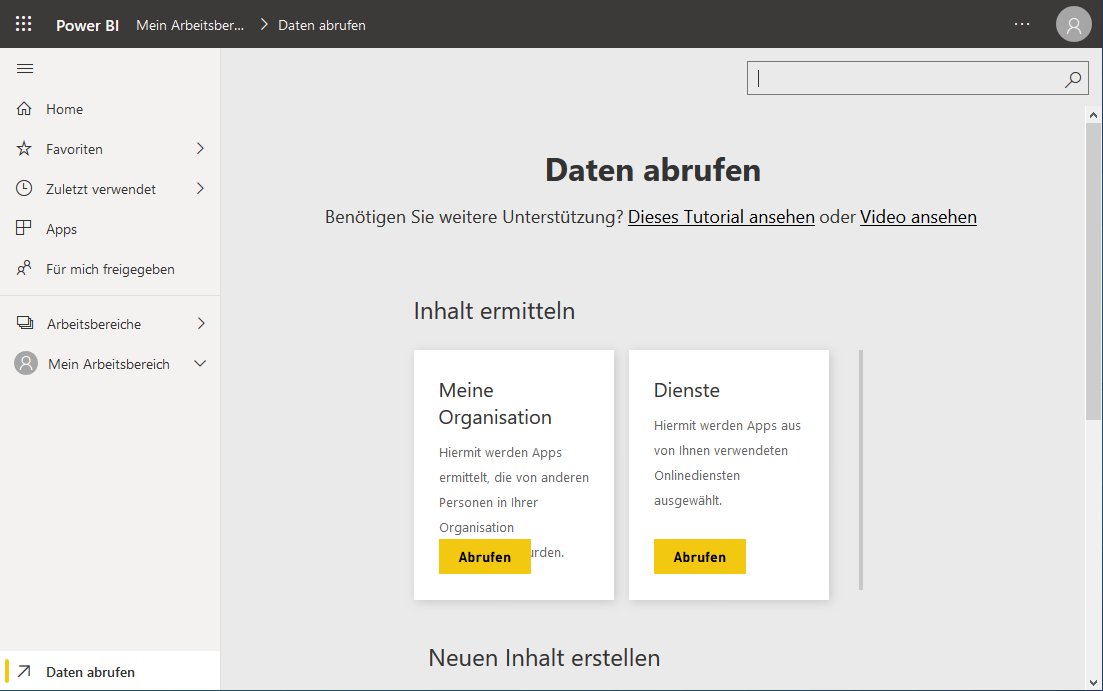
Daraufhin öffnet sich das Dialogfeld Apps für Power BI. Suchen Sie nach Project web. Klicken Sie bei der App Microsoft Project Web App auf Jetzt holen.
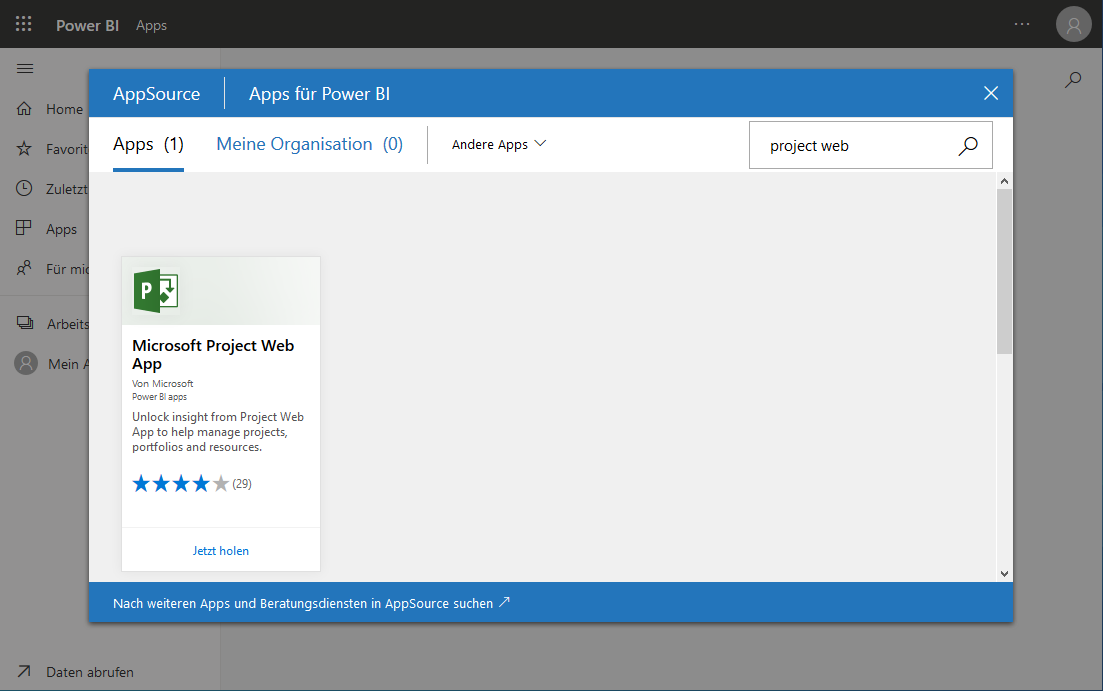
Geben Sie im nächsten Dialogfeld Ihre PWA-Url ein. In unserem Fall https://holert.sharepoint.com/sites/demo. Darunter geben Sie ein, welche Sprache diese PWA hat. In unserem Fall 3 für Deutsch. Melden Sie sich mit Ihrer Authentifizierungsmethode an und betätigen Sie die Schaltfläche Anmelden.
Die App wird nun hinzugefügt. Klicken Sie in der Seitenleiste auf das Hamburger-Menü-Symbol und wählen Sie unter Berichte den Eintrag Microsoft Project Web App aus. Nun öffnen sich die Berichte, die von der App bereitgestellt werden.
Portfolioberichte
Die Startseite bildet das Portfolio Dashboard. Links sehen Sie auf sieben Kacheln projektübergreifende Informationen. Die Anzahl der Projekte in Project Online, die gesamten Projektkosten und Projektkostenvarianz, die gesamte verplante Arbeit und Varianz der Arbeit zu den Basisplänen sowie die Anzahl der Risiken und Probleme. Im Balkendiagramm Projects by Governance Phase sehen Sie eine Übersicht, wie viele Projekte sich in den einzelnen Workflow-Phase befinden. Das Diagramm Projects by Type gibt einen Überblick über die Anzahl Projekte der verschiedenen Projekttypen.
In der grünen Leiste finden Sie bei jedem Report Filtermöglichkeiten nach Abteilung (Department), Projekttyp (Project Type), Projektbesitzer (Project Owner) und Workflow-Phase (Governance Phase).
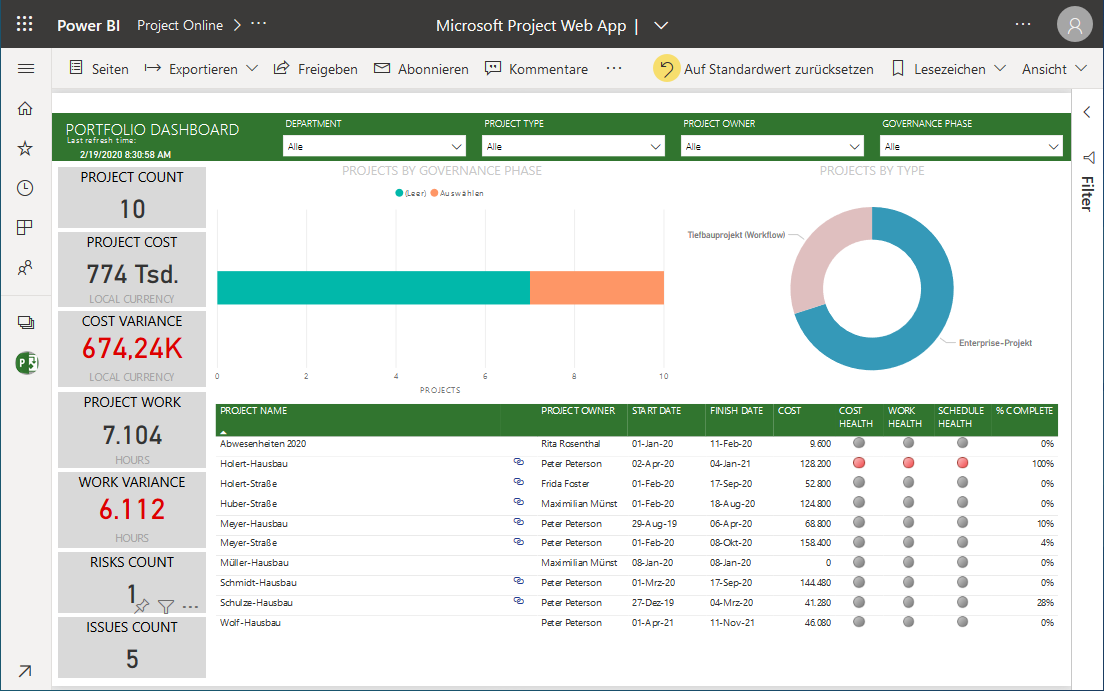
Klicken Sie oben links auf Seiten und sehen Sie sich die einzelnen Berichte, die die App beinhaltet genauer an. Der nächste Bericht von oben ist die Portfolio Timeline. Sie bildet die Projekte auf einer verstellbaren Zeitachse übereinander ab.
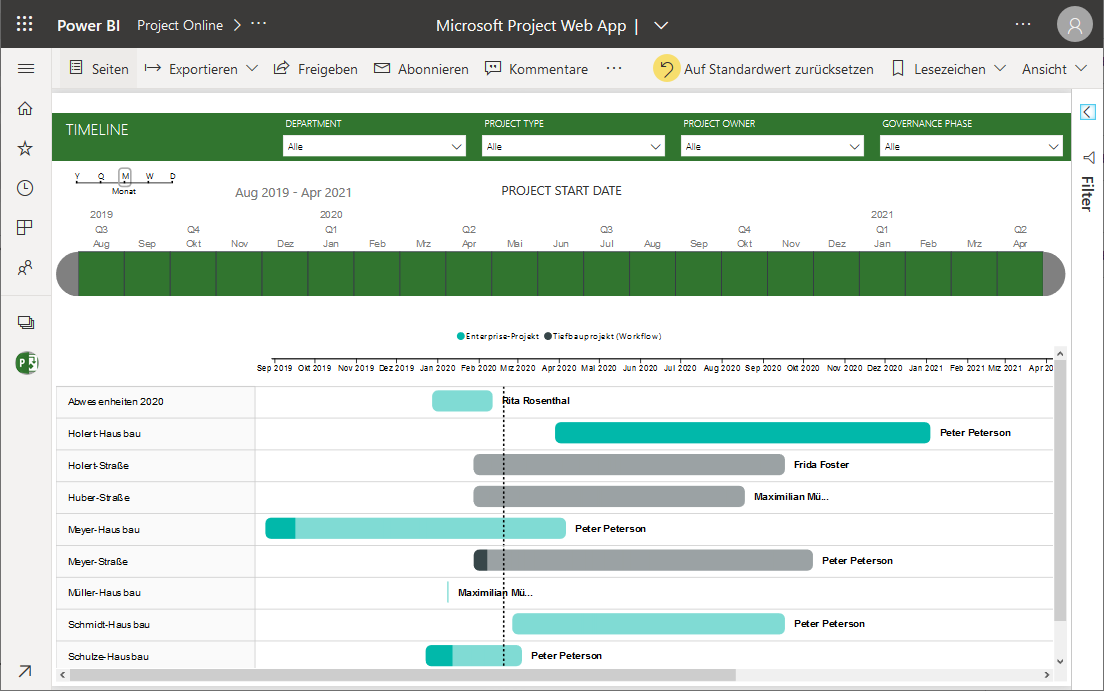
Als nächstes betrachten wir den Bericht Portfolio Costs. Er stellt eine Übersicht über die Kosten aller Projekte dar und wie diese von den Kosten der ursprünglich gespeicherten Basispläne abweichen. Die Projektliste unten auf der Seite ist gegliedert nach solchen Projekten, für die noch kein Basisplan gespeichert wurde und solche, die den Basisplan zu mehr als 20% übersteigen. Oben mittig sehen Sie die Projekte nach Kosten absteigend sortiert und rechts daneben sehen Sie auf einem Tacho, wie viele Ist-Kosten bereits angefallen sind und wie hohe Kosten Sie nach aktuellem Forecast erwarten. Der schwarze Strich symbolisiert dabei die, in den Basisplänen angenommenen, Kosten.

Der nächste Bericht heißt Portfolio Milestones. Er listet abgeschlossene und anstehende Meilensteine der letzten und nächsten 30 Tage auf. Rechts neben den Tabellen sind die Daten der abgeschlossenen und insgesamt geplanten Meilensteine jeweils noch mit einem Donut-Diagramm visualisiert.
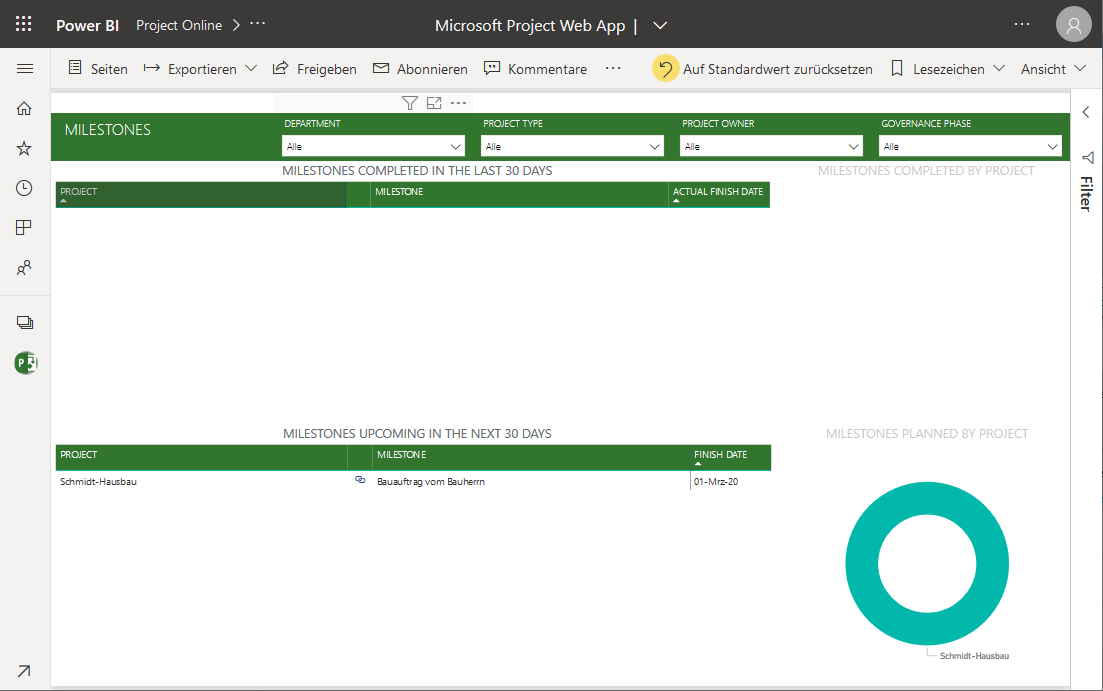
Die zu Ihren Projekten erfassten Risiken behalten Sie mit dem Bericht Portfolio Risks im Blick. Dieser beinhaltet eine Tabelle, die alle Risiken mit ihren Kenndaten auflistet und in der oberen Hälfte drei Diagramme. Links oben ein Donut, der visualisiert wie viele Risiken es pro Kategorie gibt. Mittig ein Balkendiagramm, das die erfassten Kosten und Auswirkungen (=Kosten mal Wahrscheinlichkeit) gegenüberstellt. Rechts noch ein Tortendiagramm, das zeigt in wessen Projekten sich Risiken befinden.
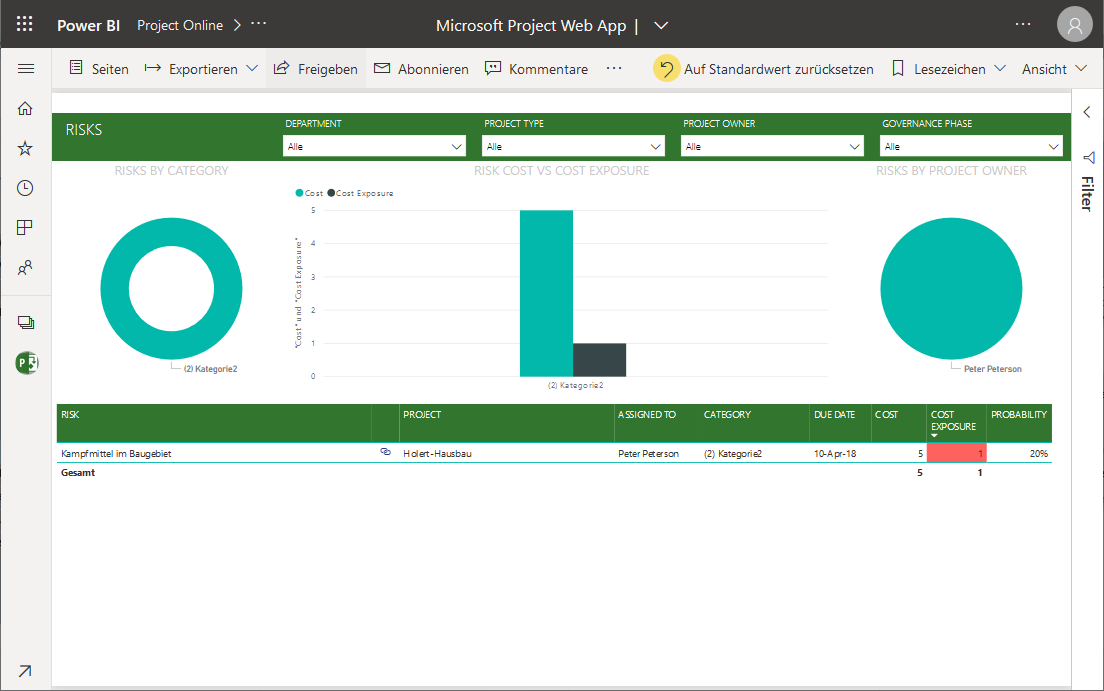
Sehr ähnlich zum Risikobericht ist der letzte Porfolio Bericht Portfolio Issues, der die erfassten Probleme wiedergibt, aufgebaut. Unten eine Tabelle aller Probleme mit den dazu erfassten Metadaten; oben drei Diagramme, die die Verteilung nach Kategorie, Status und Projektbesitzer visualisieren.
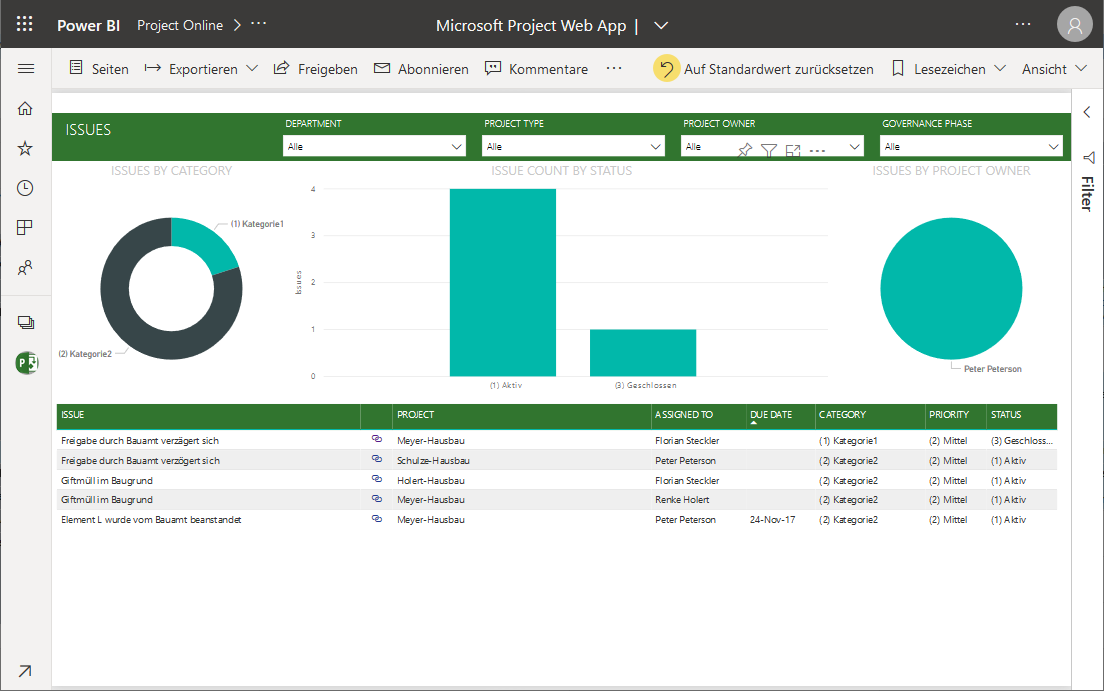
Ressourcenberichte
Kommen wir nun zu den Ressourcen Berichten, die in der App enthalten sind. Der erste, Resource Availibility, beinhaltet verschiedene Visulisierungen zu Ressourcenauslastung und -kapazität. Oben sind ein klassisches Ressourcen Histogramm und ein Balkendiagramm zu den verbleibenden Verfügbarkeiten, jeweils gruppiert nach Ressourcen Gruppe, zu sehen. Die untere Bildhälfte füllt eine Ressourcen Heatmap, die auf Engpässe einzelner Ressourcen in den Monaten des aktuellen Jahres und eventuell verfügbare Kapazitäten aufmerksam macht.
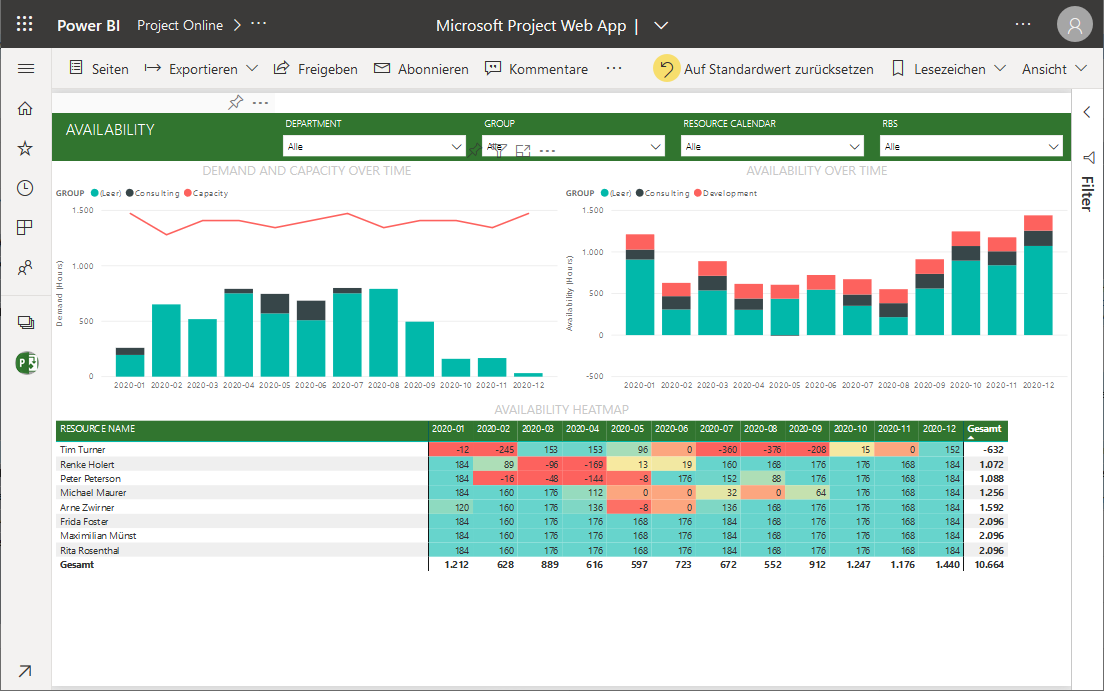
Der zweite Ressourcen Bericht namens Resource Overview ist eine generelle Übersicht über die in Project vorhandenen Ressourcen. Er enthält eine Liste der Ressourcen und Diagramme um zu visualisieren, wie viele den Gruppen, Abteilungen und RSP-Werten zugeteilt wurden.
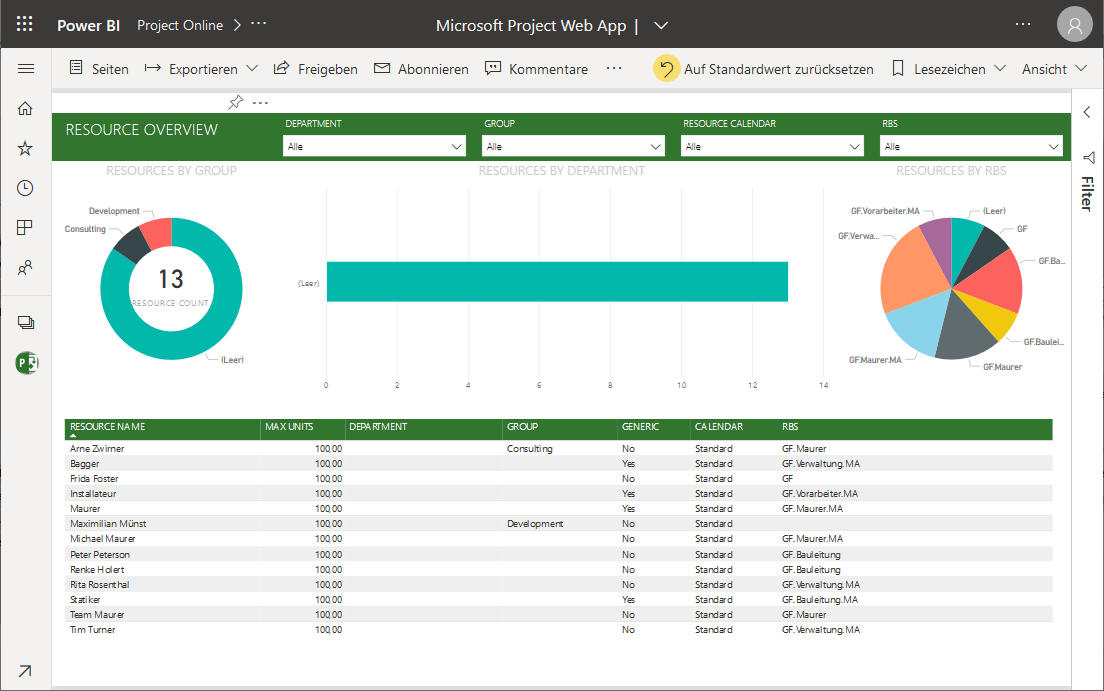
Die App beinhaltet außerdem einen Bericht zu den vorhandenen Ressourcenzuweisungen. Resource Assignments visualisiert einerseits je Ressource, zu welchen Vorgängen diese zugewiesen ist, mit Filtermöglichkeit auf einzelne oder mehrere Ressourcen. Andererseits beinhaltet er zwei Donut-Diagramme, die eine Drilldown Möglichkeit anbieten. Auf oberer Ebene visualisieren Sie die Arbeit pro Ressourcengruppe und Projekttyp. Sie können dann per Drilldown heruntergebrochen werden auf die Ressourcen einer Gruppe und die Projekte eines Typs.
Statt eines Drilldowns auf einen Wert kann auch das gesamte Diagramm eine Ebene granularer gestellt werden und zeigt dann Arbeit je Ressource und Projekt über alle Ressourcen und Projekte an. Im Screenshot zeigt das linke Diagramm die Arbeit heruntergebrochen auf alle Ressourcen; beim rechten wurde ein Drilldown auf Tiefbauprojekte ausgeführt.
Ganz rechts oben befindet sich außerdem ein Balkendiagramm, das Ist- und Restarbeit nach Projekttypen gruppiert wiedergibt. 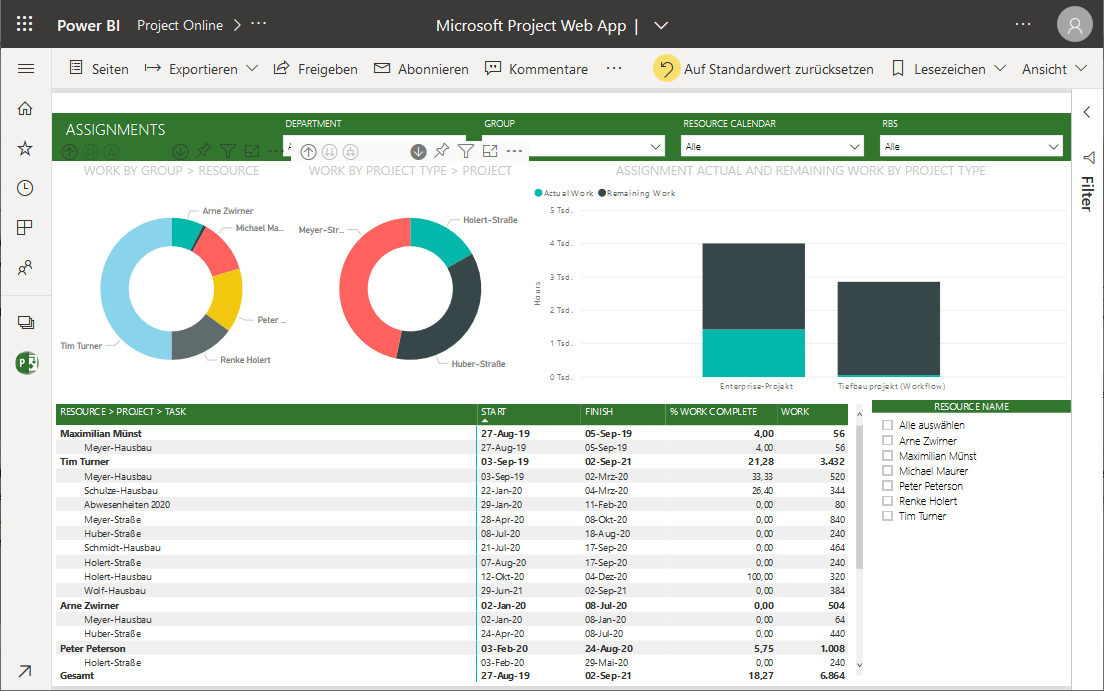
Auch ein Bericht, der Details zu einzelnen Ressourcen anzeigt, ist verfügbar. Im Bericht Resource Details wählen Sie eine Ressource aus und erhalten eine detaillierte Übersicht über alle relevanten Informationen, wie Auslastung und Kapazität über die Zeit, Kosten, Projekte in denen die Ressource eingesetzt wird sowie geplante, Ist- und Restarbeit.
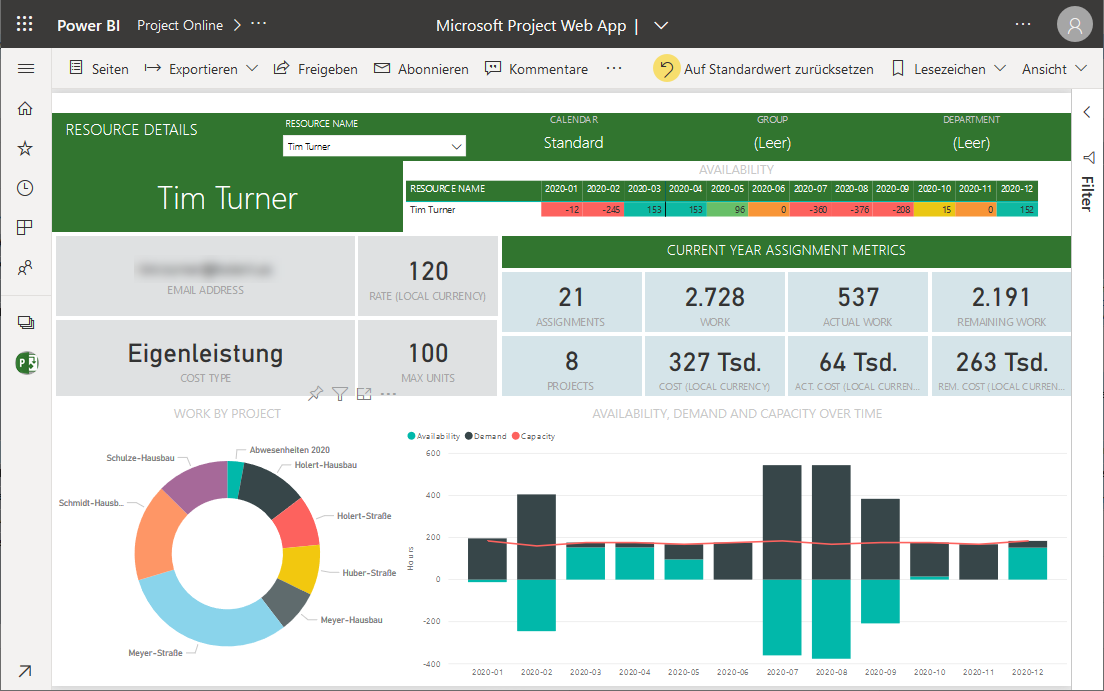
Der letzte Ressourcen Bericht befasst sicht mit dem bekannten und erwarteten Ressourcenbedarf. Die grüne Linie zeigt den bekannten Ressourcenbedarf, die graue Fläche dagegen einen mathematisch errechneten erwarteten Ressourcenbedarf.
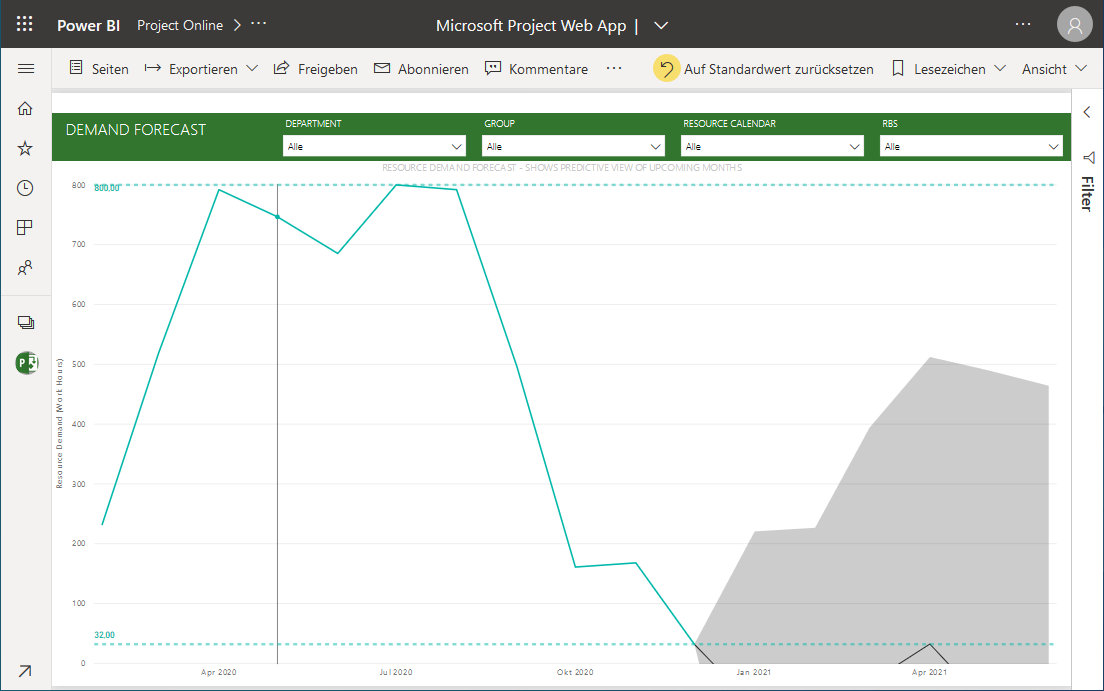
Projektberichte
Zuletzt stellt Microsofts App noch zwei Berichte zur Verfügung, die sich auf den Stand einzelner Projekte beziehen. Es bietet sich an, sie z.B. als Grundlage für Meetings zum Projektsachstand zu verwenden.
Der erste der beiden Berichte heißt Project Status und gibt eine Übersicht über die Kennzahlen, Arbeit und Meilensteine eines Projekts. Auch der Projektfortschritt und erfasste Risiken und Probleme werden gezeigt. Welches Projekt gezeigt wird, wählen Sie oben rechts über das Dropdown Menü Project aus.
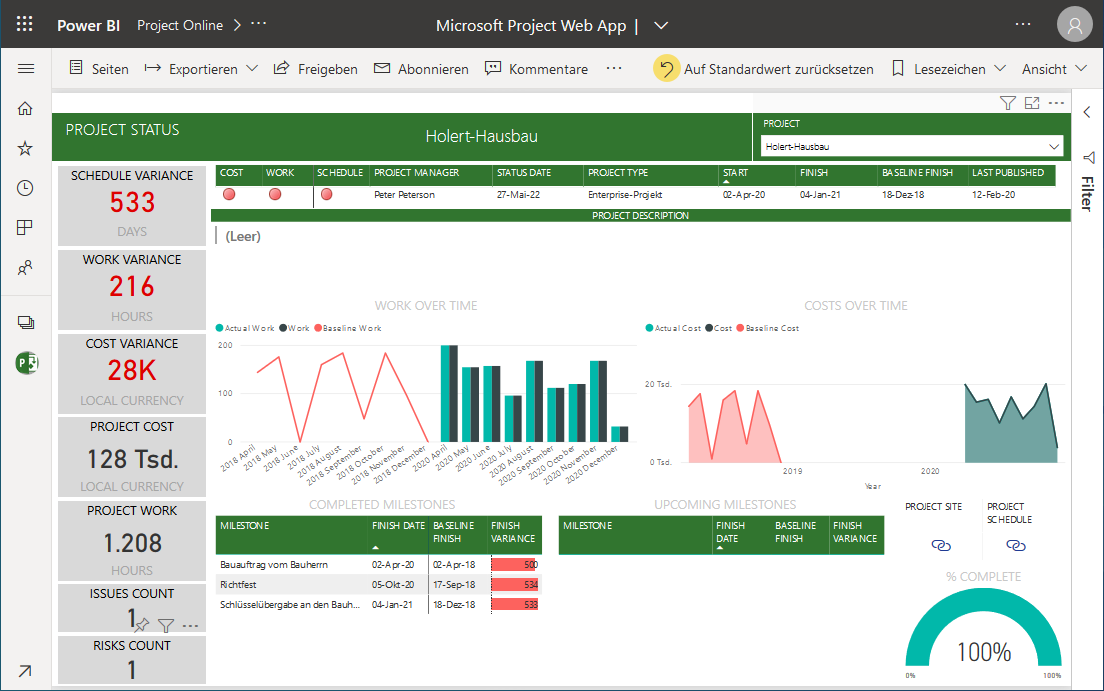
Der letzte in der App enthaltene Bericht ist der Project Risks & Issues. Auch hier wählen Sie bitte wieder oben rechts das Projekt aus, zu dem Sie die Daten betrachten möchten. Dieser Bericht bietet wieder Drilldown Möglichkeiten an. Wie diese funktionieren, haben wir bereits weiter oben im Abschnitt Ressourcenberichte beschrieben.
Sie erhalten hier eine Auflistung aller Probleme und Risiken in einem Projekt und Visualisierungen der Probleme nach Besitzer, Prioriät, Kategorie und Status. Zu den Risiken gibt es eine Risikomatrix und Visualisierungen nach Kategorie, Besitzer und Status.
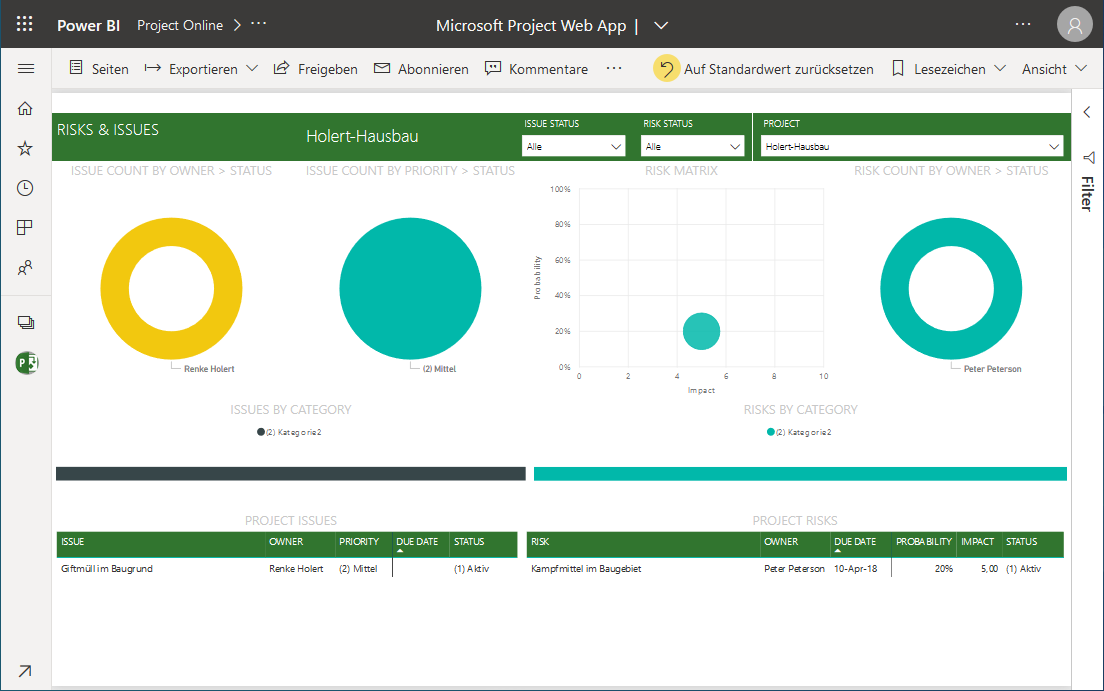
Fazit
Microsoft hat mit der Power BI App Project Web App eine umfangreiche Sammlung an Power BI Berichten für Project Online Nutzer vorgelegt. Sie beinhaltet sowohl Berichte zum Portfolio, den Ressourcen, als auch zu einzelnen Projekten. Aus unserer Sicht ist sie damit ein schöner und schneller Einstieg in das Projektcontrolling mit Power BI.
Möchten Sie mehr zum Thema Berichte und Projektcontrolling erfahren? Renke Holerts Buch Microsoft Project 2019 beinhaltet ausführliche Informationen, sowohl zum Reporting und Controlling mit Microsoft Power BI, aber auch mit anderen Technologien und Tools wie Excel oder SQL Server Reporting Services.